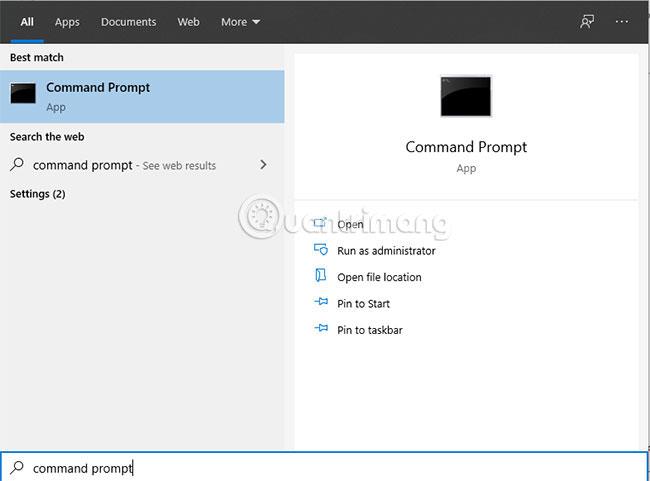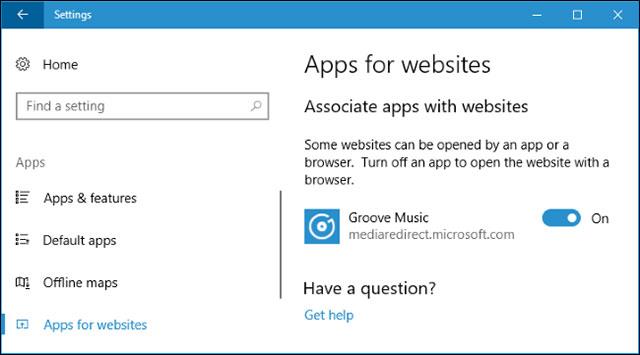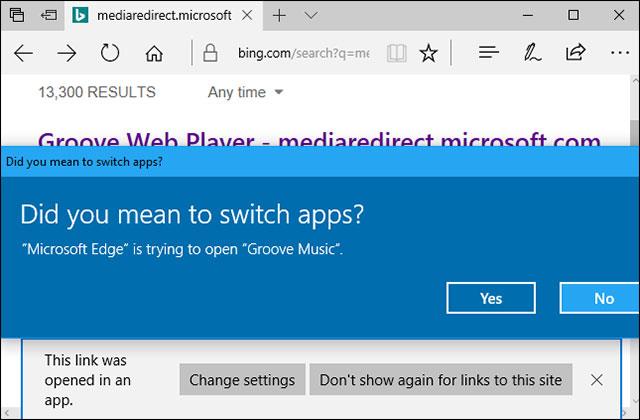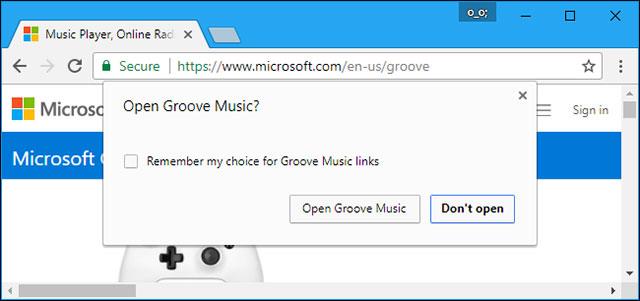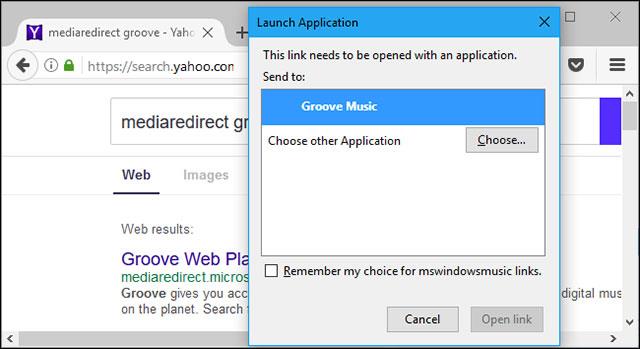Ha például a Groove Music oldalt Edge-n, Chrome-on vagy bármely böngészőben tekinti meg, megjelenhet a Groove Music alkalmazás, és átveheti onnan az irányítást.
Hogyan konfigurálhat Apps for Websites
Az Alkalmazások webhelyekhez funkcióhoz telepített alkalmazások megtekintéséhez lépjen a Beállítások > Alkalmazások > Alkalmazások webhelyekhez menüpontra. Ekkor megjelenik az alkalmazások és a kapcsolódó webcímek listája. Ha az alkalmazás Be van kapcsolva , az azt jelenti, hogy kapcsolódik a webhelyhez, és átveszi az irányítást, amikor belép a webhelyre. Ha ki van kapcsolva, az azt jelenti, hogy az alkalmazás nem nyílik meg automatikusan.
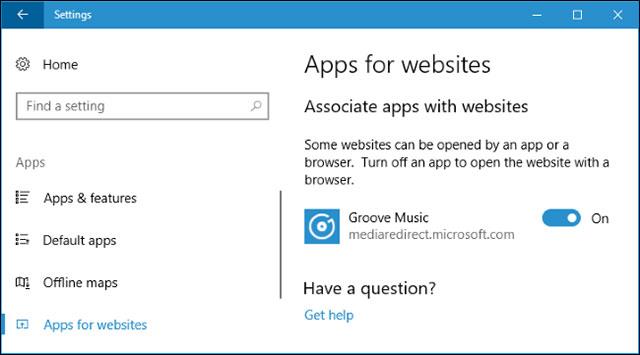
Kapcsolja be vagy ki az alkalmazások funkcióit az Apps for Websites alkalmazásban
Hogyan működik az Apps for Websites
Feltéve, hogy telepítve van és engedélyezve van a Groove Music, megértheti, hogyan működik, amikor felkeresi a mediaredirect.microsoft.com webhelyet. A Groove Music zenei album webhelyei mind ezen a domainen találhatók. Az Edge böngészőben a rendszer megkérdezi: „ Alkalmazást akart váltani ?” (Módosítani szeretné az alkalmazást?), és értesítést kap, hogy a böngésző megnyitja az alkalmazást. Ezután az alkalmazás összefoglaló oldalára kerül. A Groove Music segítségével az album oldala lesz, amelyre rákattint az alkalmazásban, nem pedig a böngészőben.
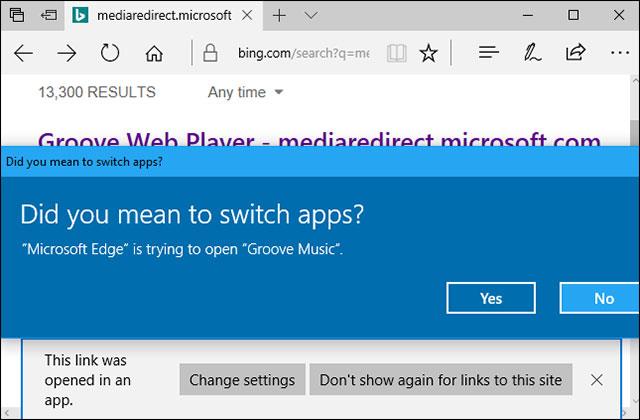
Bejelentés a Groove Musicra való váltásról az Edge-n
Ez a funkció más böngészőkön is működik, nem csak az Edge-en. A Chrome megkérdezi, hogy szeretné-e megnyitni a Groove Music alkalmazást, és a Firefox megjeleníti az Alkalmazás indítása párbeszédpanelt is a Groove Music megnyitásához.
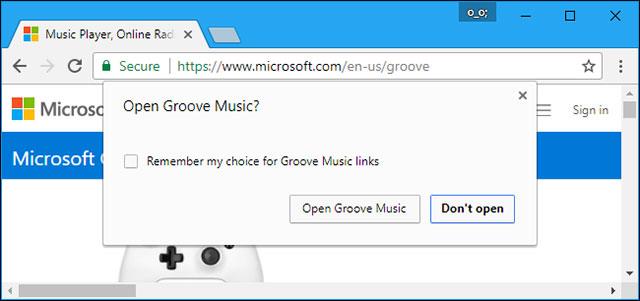
Chrome alkalmazás megnyitó párbeszédpanel
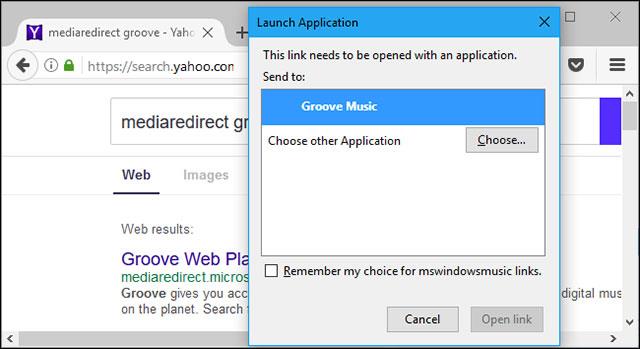
A Firefox Alkalmazás indítása párbeszédpanel
Hasznos funkció, de csak több alkalmazás támogatása esetén
Ez a funkció nagyon hasznosnak bizonyul, nagyon kényelmesen egyesíti az alkalmazást és a webhelyet. Kereshet filmeket a Netflix webhelyén, majd rákattintva nézheti a Netflix alkalmazást a böngésző helyett.
Sajnos a Windows 10 többi funkciójához hasonlóan nagyon kevés alkalmazás tudja használni ezt a funkciót. A Netflix szintén nincs köztük. Valójában a Windows 10 alapértelmezett beállításai szerint csak Groove Music létezik. A Microsoft nem feledkezett meg a többi alkalmazás támogatásáról sem. Telepítheti őket a Windows Áruházból, és ha van kapcsolódó webhely, az alkalmazás megjelenik az Apps for Websites között, és automatikusan aktiválódik.